【J:COM】ルーターのポート開放について
今回ウチに来たルーターはKCM3101とかいうもので、韓国メーカーの製品でした。これがまた色々問題がありまして…なんていうか、絶対ルーターとして使わせるマンな仕様になっていました。
まず、ブリッジにできません。そして、設定もルーターにログインして中身をいじるのでは無くて、同一LAN上に接続してるスマホからの設定を行う仕組みとなっており、そんなん(´・ω・`)知らんがなって感じでした。
その辺、ちょっと書いてみたいと思います。
調べていたらYouTubeでポート開放できないという動画を出している人を見かけました。しかし、サポセンの返答待ちだったのもあり、そんな事ねーだろwwwと思っていたら、翌日の午前中に連絡が来ました。
そして、ルーターにログインしても設定はできません。スマホのアプリで設定を行うんです。との回答を得ました。スマホからルーター設定ってなんだぞれw私みたいな古いネットワークエンジニアはこれに違和感しか感じません。さすがにコマンドラインで設定するとかは無いのはわかってるんですが、せめてルータ上で設定できればと思いますね。
実際のポート開放(ポートフォワード)の方法を記載します。
まず、Google PlayもしくはApp StoreでメッシュWi-Fiのアプリをスマホなどにインストールします。メッシュWi-Fiで検索すれば出てくるかと思います。
そして起動します。多分ログインが求められます。ただ、これがルーターのログイン情報では無くて、myjcomなどのログイン情報を求められるのでここは気をつけてください。
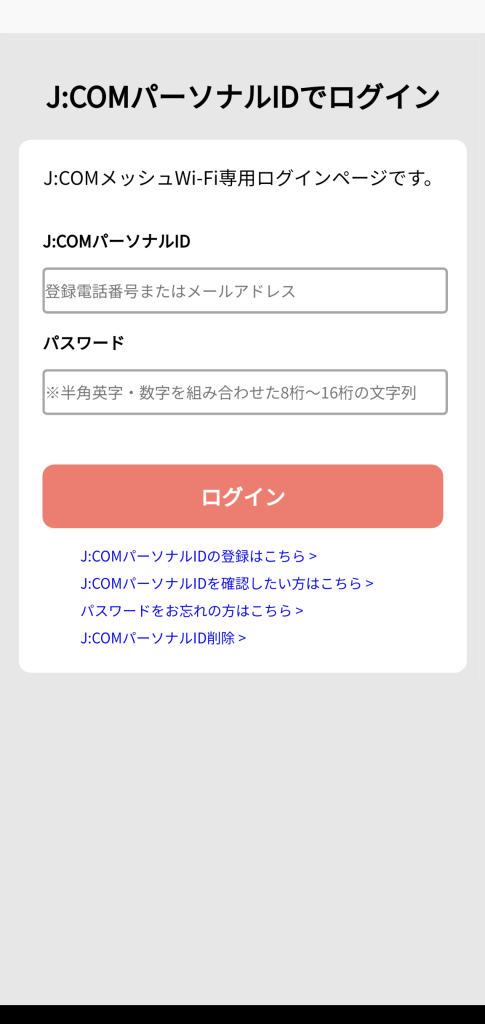
まずここからしてなんだかなって思っちゃいます(笑)ルーターへのログインでは無く、あくまでも契約している契約情報を元にして操作を行うと言うわけです。なので、おそらく本体をいじっていると言うよりも設定はクラウド上で行うような仕組み(クラウドWi-Fiなど)を使っているんじゃ無いのかと思います。まさかコンシューマ向けでこんなのやってるとは思ってもみませんでした。
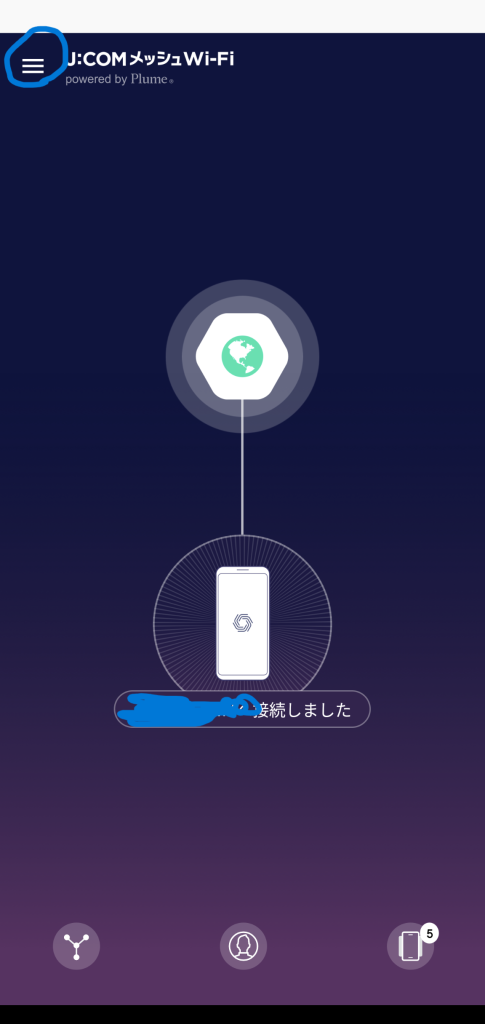
画面はAndroid版でiOSは若干インターフェイスが異なっていますのでご注意ください。
こんな画面に変わったら左上の三本線をタップします。
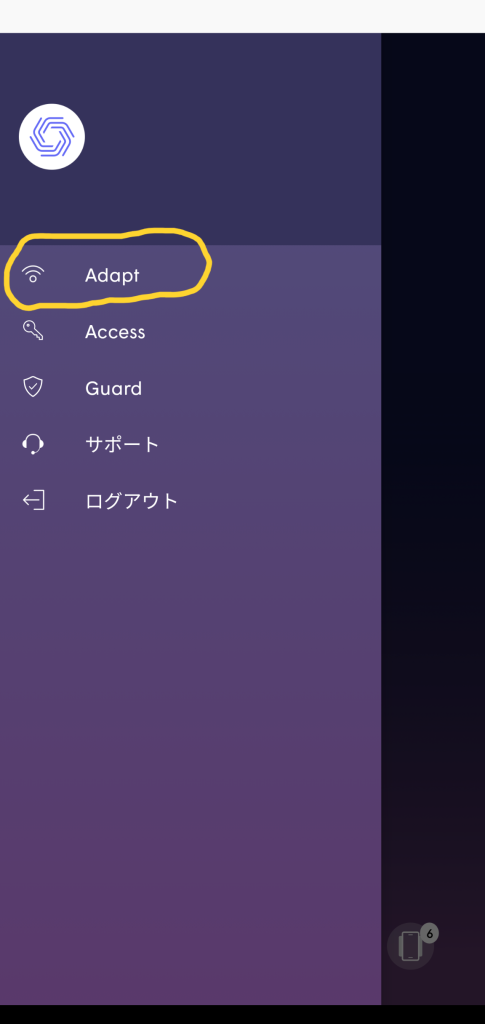
メニューが表示されるのでAdaptと言うのをタップします。
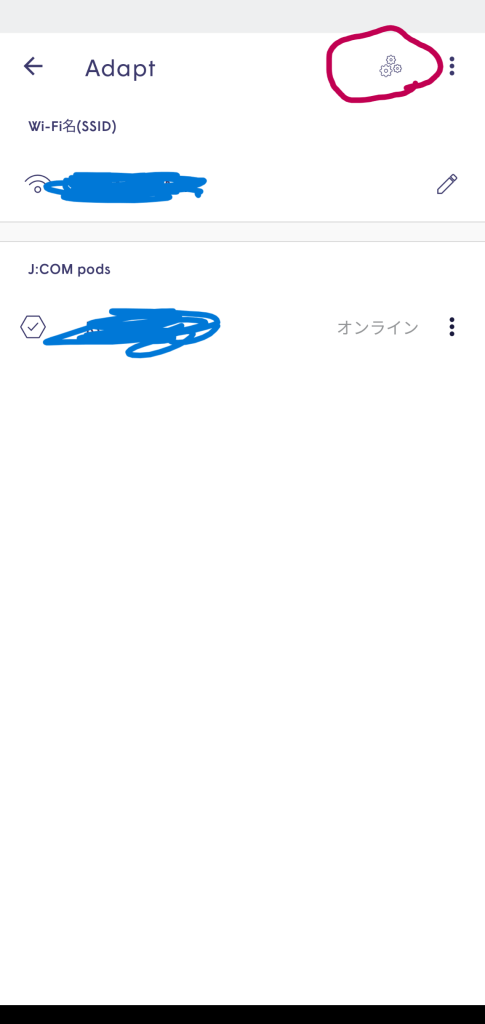
次の画面で自宅に置かれているルーターの情報が表示されます。ちなみに、これルーターに繋がって無くてもインターネットに繋がっていれば確認出来ます。ルーターにログインしているわけでは無いというのはこの辺からもわかりますね。
右上の歯車?みたいなのをタップします。(iOSではここの画面が大きく異なります。下の方に詳細情報だか詳細設定だかという文言が書かれています)
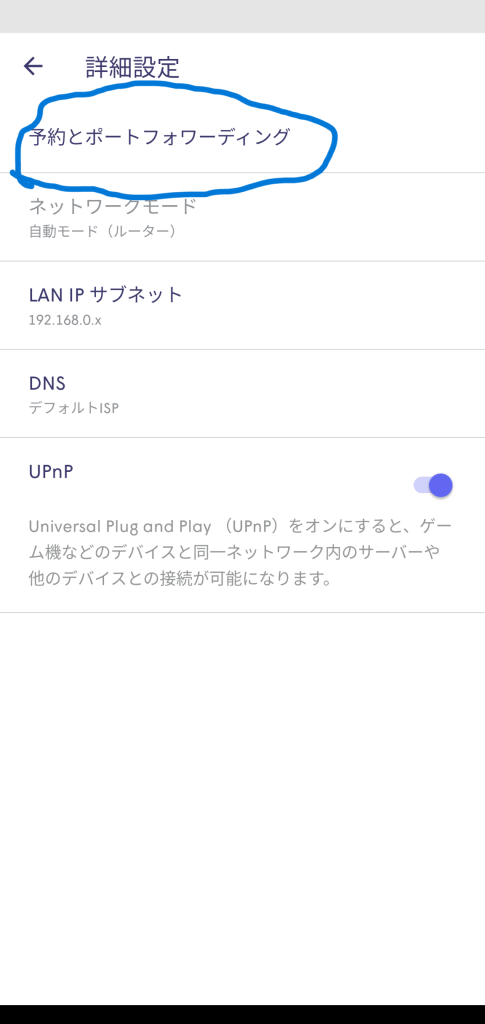
ここにあるポートフォワーディングをタップすると設定画面に行きます。
まあ、ここまで来ればなんとなくわかる人も多いと思います。
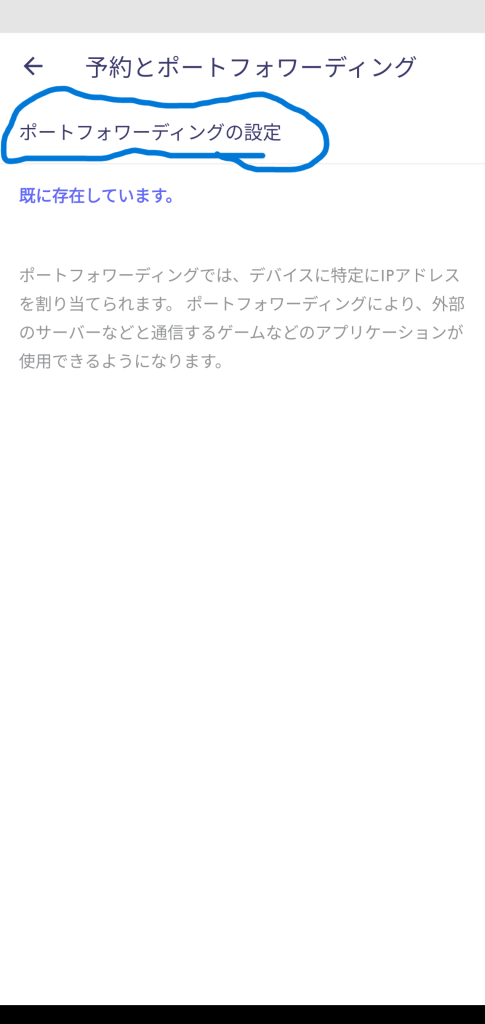
なにも無いんですが、すでに存在しています。と書かれているのはちょっと意味不明ですけど、それは気にするのを止めましょう。普通にポートフォワーディングの設定をタップします。
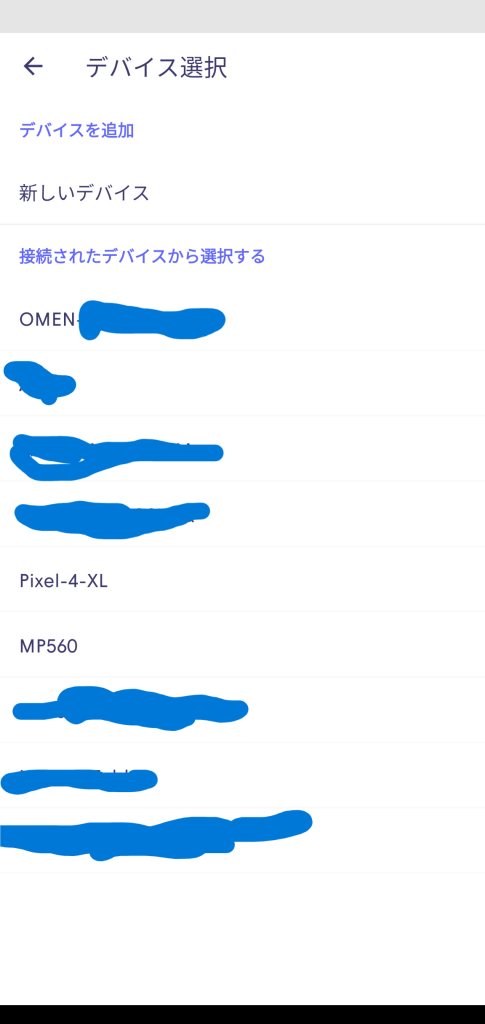
普通はポートフォワーディングするときはクライアントにも固定IPを振ってそこにフォワーディングするんですけど、ここではこんな感じで繋いでいる端末、過去に繋がった端末も表示されるようです。(ARPテーブルの日数分だけ端末の情報は残るのかも?)ここで転送したいPCなどを選択します。例えばサーバを立てているならばそのサーバの名前を選択します。
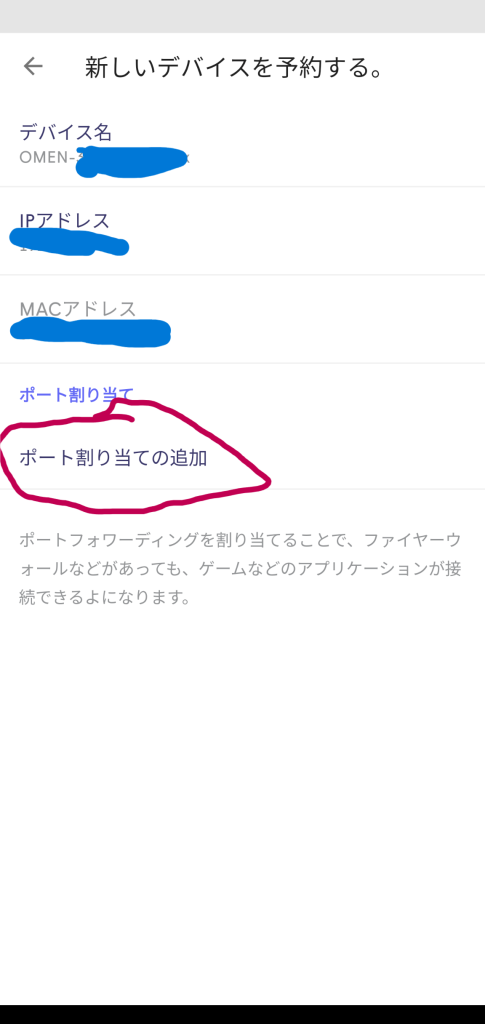
ポートの割り当ての追加をタップします。
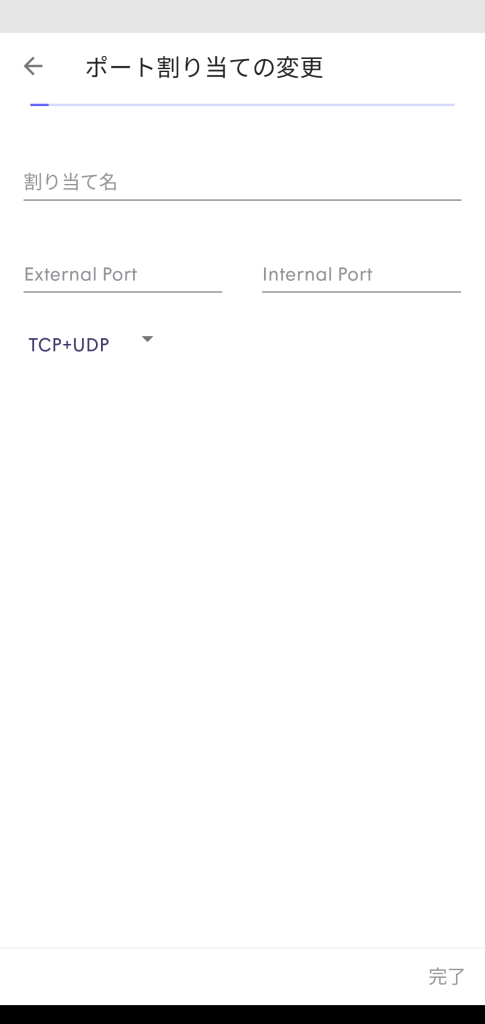
ポートの指定をします。左がインターネット側、右側がLAN(PC)側となります。その下はTCPだけなのかUDPなのか、両方なのかを選択できます。ここ、範囲指定ができません。例えば21番~23番ポート空けたいと言うときには1つずつ入れる必要があります。数字しか入れられない仕様になってて気がつきました。ちょっと不便ですね。
最後に完了をタップすれば登録されます。
特にルーターの再起動などは行われません。即反映されます。テストでは3389番ポートを開けてRDPで接続できるかを確認して接続に成功しています。なので、ゲームなどで複数ポートを開けるときにはこういったことを複数回(連続したポートでも1個ずつ)開ける必要があります。
一応、自分用のメモとして残しておきます。わからなかった人に参考になれば…。
16 comments